Ubuntu系统设置中文语言具体操作方法
最近一些使用Ubuntu系统的用户问如如何设置中文语言?下面这篇文章内容就带来了Ubuntu系统设置中文语言的具体操作方法。
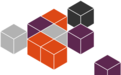
1、首先,你需要进入系统设置,在右上角有一个图标,点击打开,然后点击“System Setting”,界面如下;
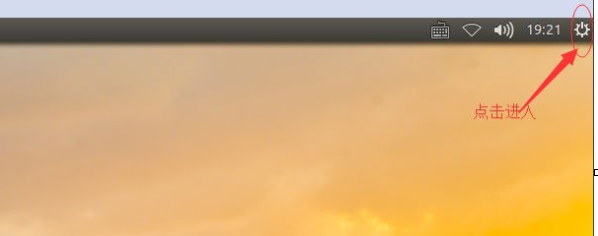
2、然后找到“Language Support”点击打开,接着,它会进行几种更新操作,我们都可以不理他,可以点击“Close”关闭它,或许我们可以通过选择镜像来提高下载速度,该如何操作呢?
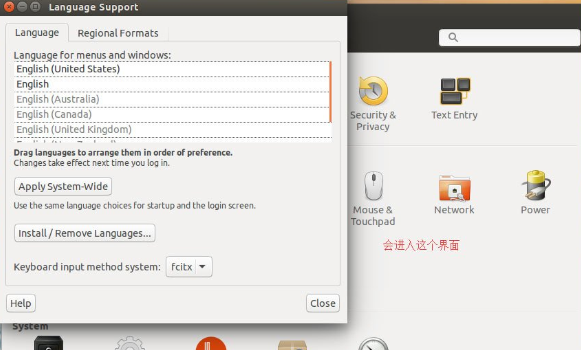
3、关闭掉之前打开的那个“Language Support”窗口,在“System Setting”的界面下的第三行找到“Software Update”打开,里面的镜像是小编设置好的,(在中国大陆,阿里云的Ubuntu镜像是优先选择)系统初始是国外的镜像下载,所以速度太慢,我们可以下拉这个选项选择“other”,找到“China“,下拉后,我们可以看到许多的镜像网站,如果你不好选择的话,可以点击右上角的“Select Best Server”(最佳的站点)进行测试,再做出决定;
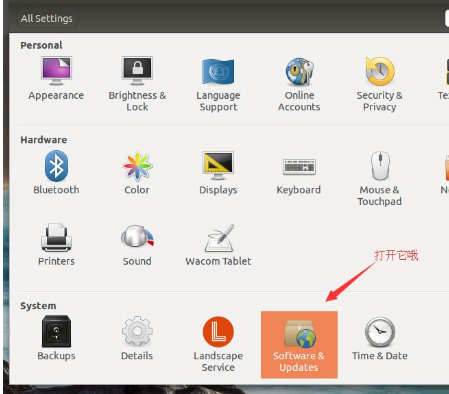
4、好了,这项艰巨的工作完成了,那么我们就回到之前的“Language Support”下,选择“Install/Remove Languages”,系统会叫你如何选择语言,我们就找到“Cinese (simplified)”(中文简体,下面那个是中文繁体哦),选择它,然后就OK了,选择“Apply Changes”,系统就会开始下载安装了;
5、下载完成后,我们就可以在界面上看到“汉语”了,只不过是灰色的吧,把它拖到第一个位置,OK,选择“Apply system-wide”,提示输入密码,输入之后,重启即可。
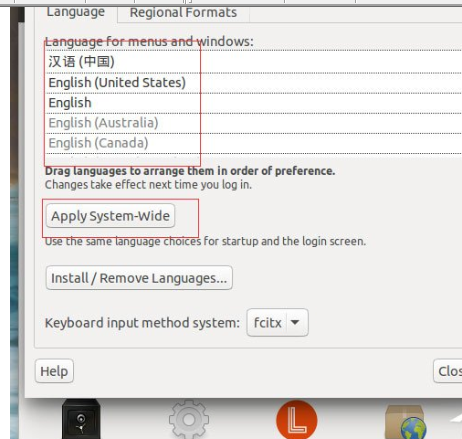
按照上文讲述的Ubuntu系统设置中文语言的具体操作方法,你们自己也赶紧去设置吧!
相关文章:

 网公网安备
网公网安备